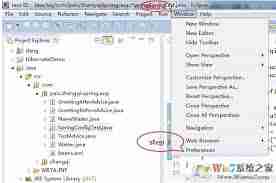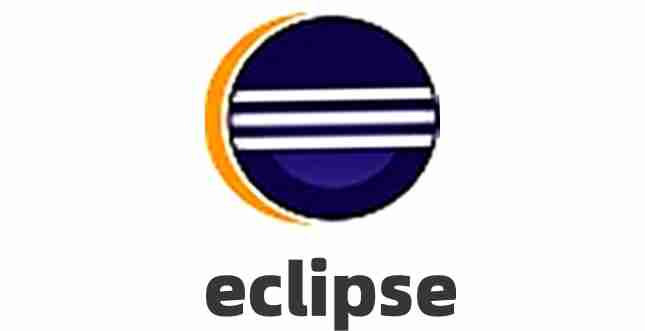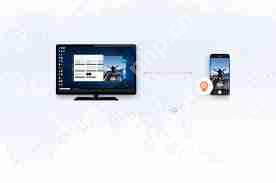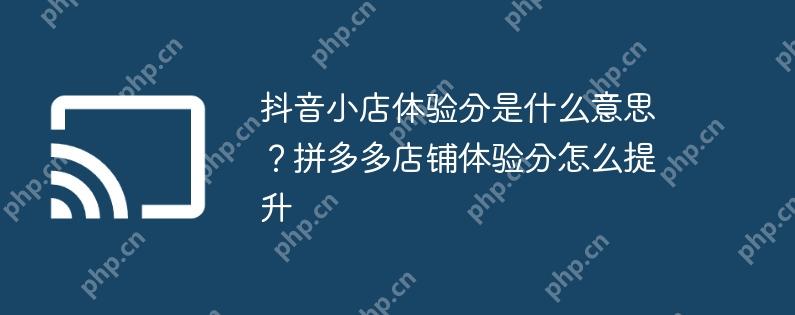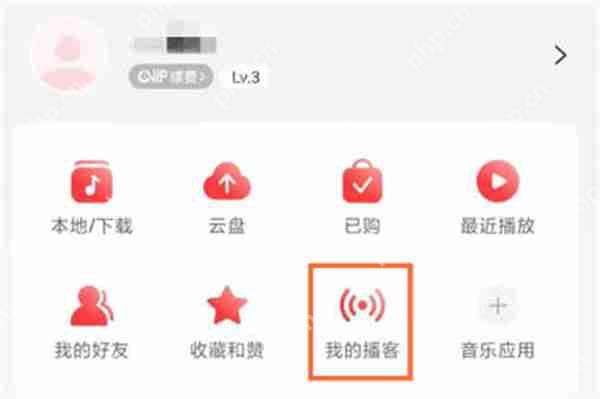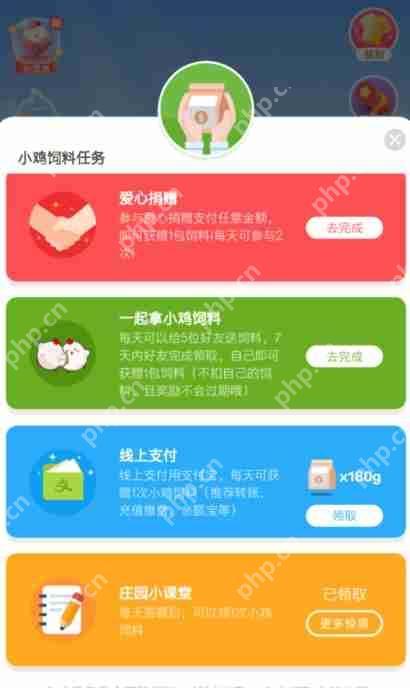eclipse如何调整字体大小-eclipse设置文本显示大小的方法
在eclipse中调整编辑器字体大小,提升代码可读性和开发效率!以下步骤将指导您完成字体大小的修改:步骤一:打开Eclipse首选项启动Eclipse
在eclipse中调整编辑器字体大小,提升代码可读性和开发效率!以下步骤将指导您完成字体大小的修改:
步骤一:打开Eclipse首选项
启动Eclipse,点击菜单栏的“Window”(窗口),然后选择“Preferences”(首选项)。这将打开一个对话框,供您自定义Eclipse设置。
步骤二:进入字体设置
在“Preferences”对话框左侧的树状列表中,展开“General”(常规),选择“Appearance”(外观),再点击“Colors and Fonts”(颜色和字体)。
步骤三:选择编辑器字体
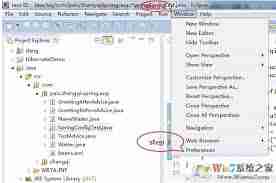
在“Colors and Fonts”页面中,找到“Basic”(基础)并展开。找到“Text Font”(文本字体)选项,这是编辑器默认字体。

步骤四:修改字体大小
选中“Text Font”,点击右侧的“Edit”(编辑)按钮。在弹出的字体对话框中,调整字体大小,点击“OK”保存更改。
步骤五:应用并关闭

返回“Preferences”对话框,点击“Apply”(应用)按钮应用更改,最后点击“OK”关闭对话框。 Eclipse编辑器字体大小已成功调整。
菜鸟下载发布此文仅为传递信息,不代表菜鸟下载认同其观点或证实其描述。
相关文章
更多>>热门游戏
更多>>热点资讯
更多>>热门排行
更多>>- 大哥传奇题材手游排行榜下载-有哪些好玩的大哥传奇题材手机游戏推荐
- 仙境神域ios手游排行榜-仙境神域手游大全-有什么类似仙境神域的手游
- 失落危城手游排行榜-失落危城手游下载-失落危城游戏版本大全
- 荣耀之路最新排行榜-荣耀之路手游免费版下载-荣耀之路免费破解版下载
- 太虚幻境题材手游排行榜下载-有哪些好玩的太虚幻境题材手机游戏推荐
- 2023仙界幻想手游排行榜-仙界幻想手游2023排行榜前十名下载
- 类似上古三国的游戏排行榜_有哪些类似上古三国的游戏
- 逆天传说排行榜下载大全-2023最好玩的逆天传说前十名推荐
- 一剑九霄手游排行-一剑九霄免费版/单机版/破解版-一剑九霄版本大全
- 龙渊之王手游排行-龙渊之王免费版/单机版/破解版-龙渊之王版本大全
- 类似缥缈诛仙的手游排行榜下载-有哪些好玩的类似缥缈诛仙的手机游戏排行榜
- 飞仙奇谭排行榜下载大全-2023最好玩的飞仙奇谭前十名推荐